板绘怎么上色
来源:网络收集 点击: 时间:2024-08-10【导读】:
本经验主要讲述,使用SAI板绘来上色,使用【魔棒】工具可以快速将图片进行上色,在画线稿的时候要分开每个图层,上色之后也要分开图层,方便后续操作,小编带大家来学习下怎样使用板绘上色。工具/原料moreSAI画图软件:EasyPaintToolSAI系统:WIN7方法/步骤1/7分步阅读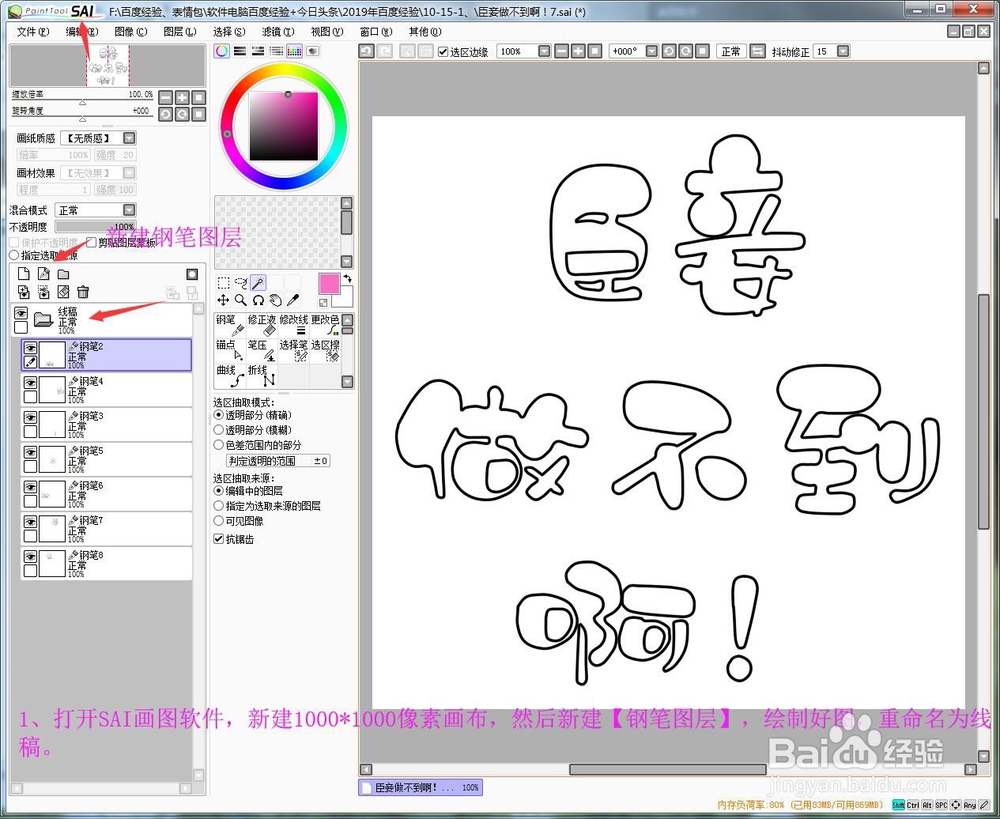 2/7
2/7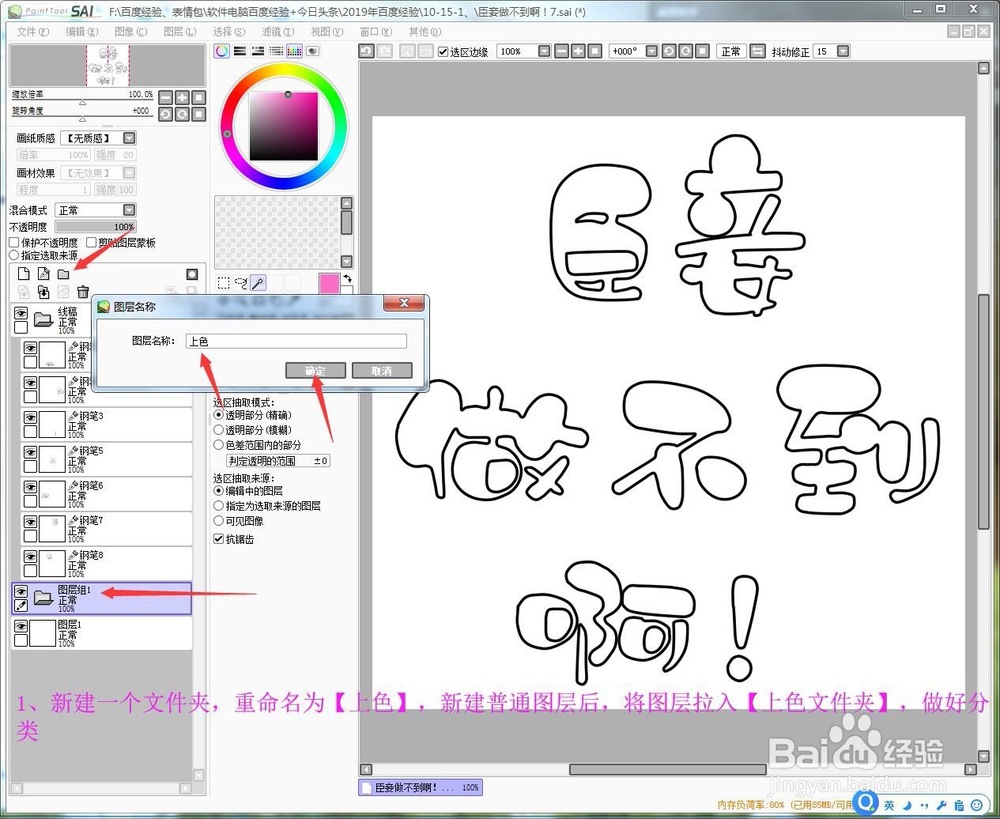 3/7
3/7 4/7
4/7 5/7
5/7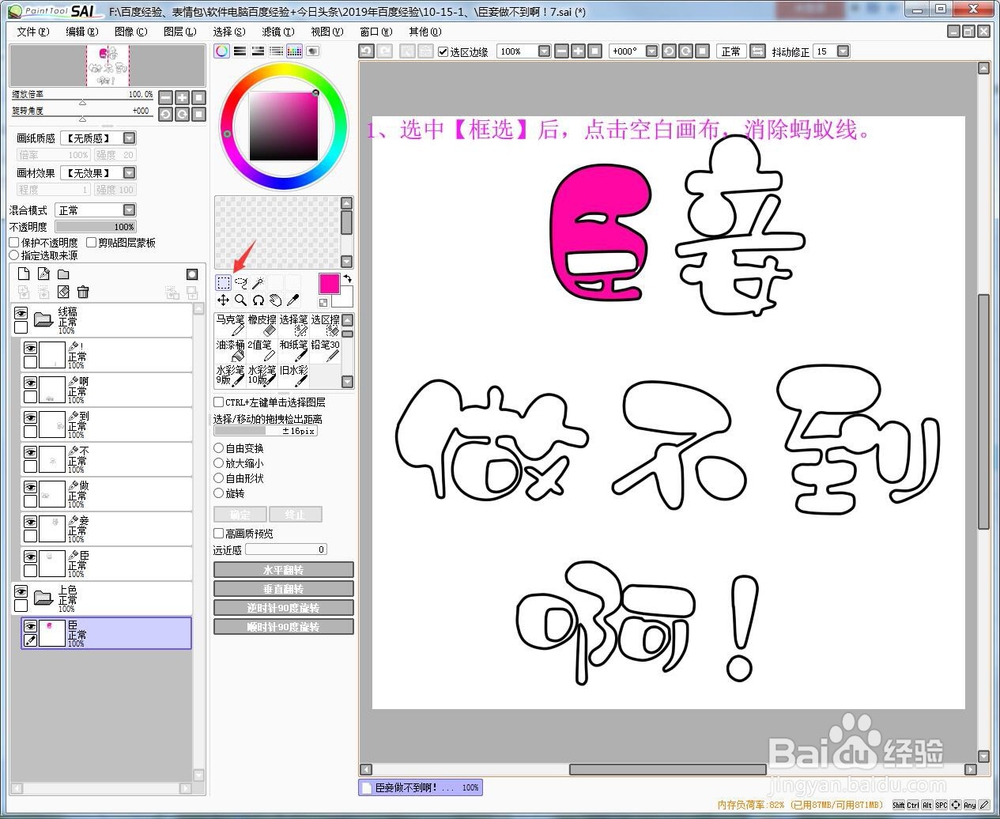 6/7
6/7 7/7
7/7 总结1/1
总结1/1
1、打开SAI画图软件,新建1000*1000像素画布,然后新建【钢笔图层】,绘制好图,重命名为线稿。
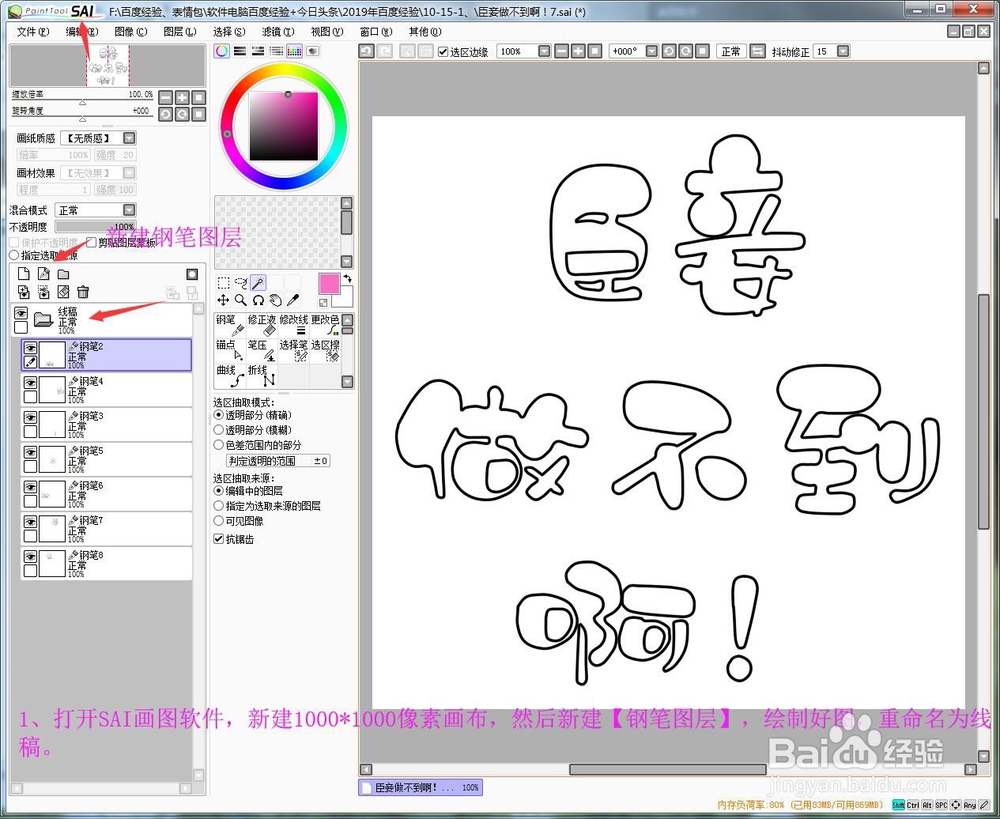 2/7
2/72、新建一个文件夹,重命名为【上色】,新建普通图层后,将图层拉入【上色文件夹】,做好分类。
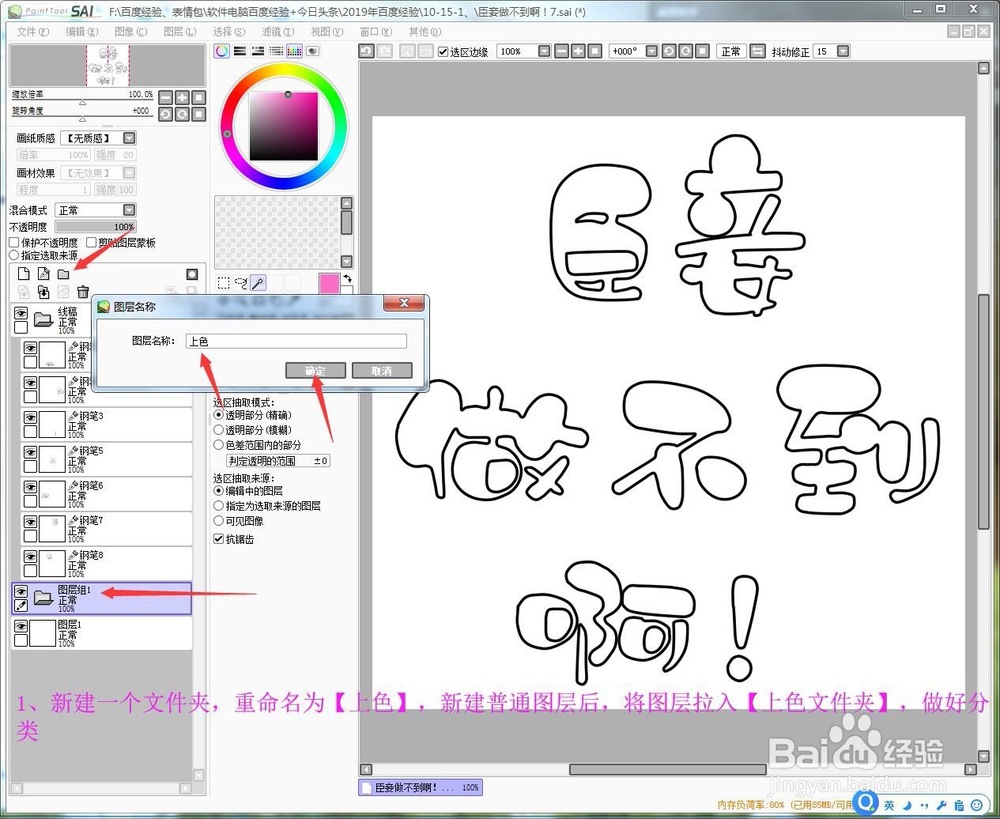 3/7
3/73、选中【臣】的线稿图层,然后选中【魔棒】,点击画布上的臣字上色区域。
 4/7
4/74、选中【上色图层】,选【油桶】,选【颜色】,选中变成蚂蚁线,点击一次,就快速上色了。
 5/7
5/75、选中【框选】后,点击空白画布,消除蚂蚁线。
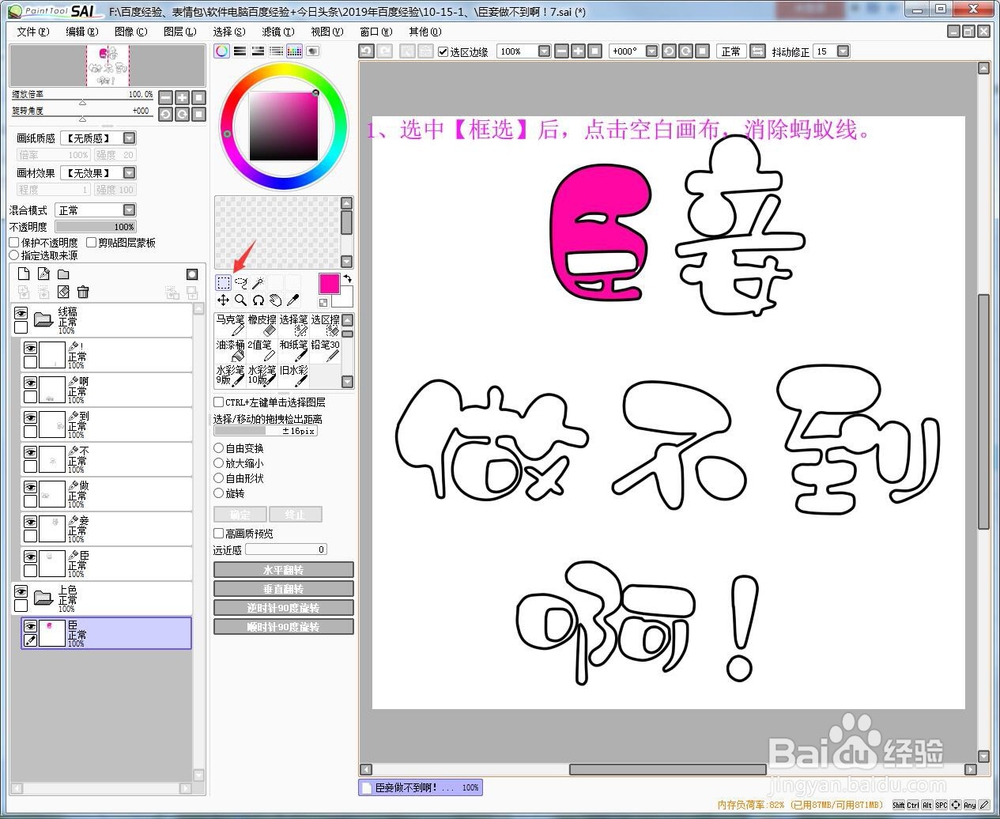 6/7
6/76、以此类推,一直上色,分类图层,然后点击【文件】【另存为】【Jpeg】格式。
 7/7
7/77、效果预览。
 总结1/1
总结1/11、打开【SAI画图软件】,新建【1000*1000像素画布】,新建【钢笔图层】,绘制好图,重命名为线稿。
2、新建文件夹,重命名为【上色】,新建普通图层,将图层拉入【上色文件夹】,做好分类。
3、选【臣】线稿图层,选【魔棒】,点画布上臣字上色区域。
4、选【上色图层】,选【油桶】,选【颜色】,选变成蚂蚁线,点一次,就快速上色。
5、选【框选】,点空白画布,消除蚂蚁线。
6、以此类推,一直上色,分类图层,点【文件】【另存为】【Jpeg】格式。
注意事项使用魔棒选中上色区域后会变成蓝色,选其他图层要进行上色,会变成蚂蚁线,完成上色后,要用框选工具消除蚂蚁线,后续才可以上色,不然会乱了图层,上色不了。
SAI上色板绘上色版权声明:
1、本文系转载,版权归原作者所有,旨在传递信息,不代表看本站的观点和立场。
2、本站仅提供信息发布平台,不承担相关法律责任。
3、若侵犯您的版权或隐私,请联系本站管理员删除。
4、文章链接:http://www.1haoku.cn/art_1102432.html
上一篇:如何巧用表格制作红头文件下划线
下一篇:类肤质涂层粘死了怎么清洗
 订阅
订阅